明確な指示があると、文字起こしワークフローが大幅に合理化されますが、プロセスは簡単に見えます。 Google Docsで ビデオをテキストに変換する 6つのステップ。
- ビデオを準備する: ビデオのアクセシビリティと明瞭さを確認する 必要に応じて音声を改善し、長さを考慮し、コンテンツに慣れ、バックグラウンドノイズを減らします。
- Google Docsを開く :Google Docsにログインし、新しいドキュメントを開始するか、既存のドキュメントを開いて、ワークスペースを文字起こしする準備をします。
- 音声入力を有効にする:「ツール」メニューから音声入力ツールをアクティブにして、ビデオコンテンツをテキストに口述する準備をします。
- ビデオを再生する: 音声入力機能を有効にしてビデオの再生を開始し、マイクによるクリアな音声ピックアップのために音量を調整します。
- 編集とレビュー: 文字起こし後に音声入力をオフにし、ドキュメントにエラーがないか確認し、必要な修正と書式設定を行います。
- 文字起こしを保存して使用する: Google Docs 変更を自動保存します。必要に応じて好みの形式でダウンロードし、プラットフォームから直接共有してコラボレーションできます。
ステップ1:ビデオを準備する
ユーザーは、ビデオファイルをコンピューターで簡単にアクセスして再生できるようにして、ビデオをテキストに変換 Google Docsことを確認する必要があります。 ビデオ内にクリアで Audible オーディオトラックを用意することは、 トランスクリプション プロセスの精度を大幅に向上させるため、非常に重要です。 ユーザーは、必要に応じて続行する前に、基本的な編集ツールまたはソフトウェアを使用してオーディオ品質を向上させることができます。
さらに、編集者は、文字起こしするビデオの長さを考慮する必要があります。 通常、ビデオが長くなると文字起こしに時間がかかるため、それに応じて計画を立て、プロセスに十分な時間を割り当てることをお勧めします。
さらに、ビデオに中断やバックグラウンドノイズがないことを確認すると、よりスムーズな文字起こしプロセスが容易になります。 ユーザーは、オーディオの明瞭さに影響を与え、その後文字起こしの精度に影響を与える気を散らすものを排除するか、最小限に抑えることを検討する必要があります。
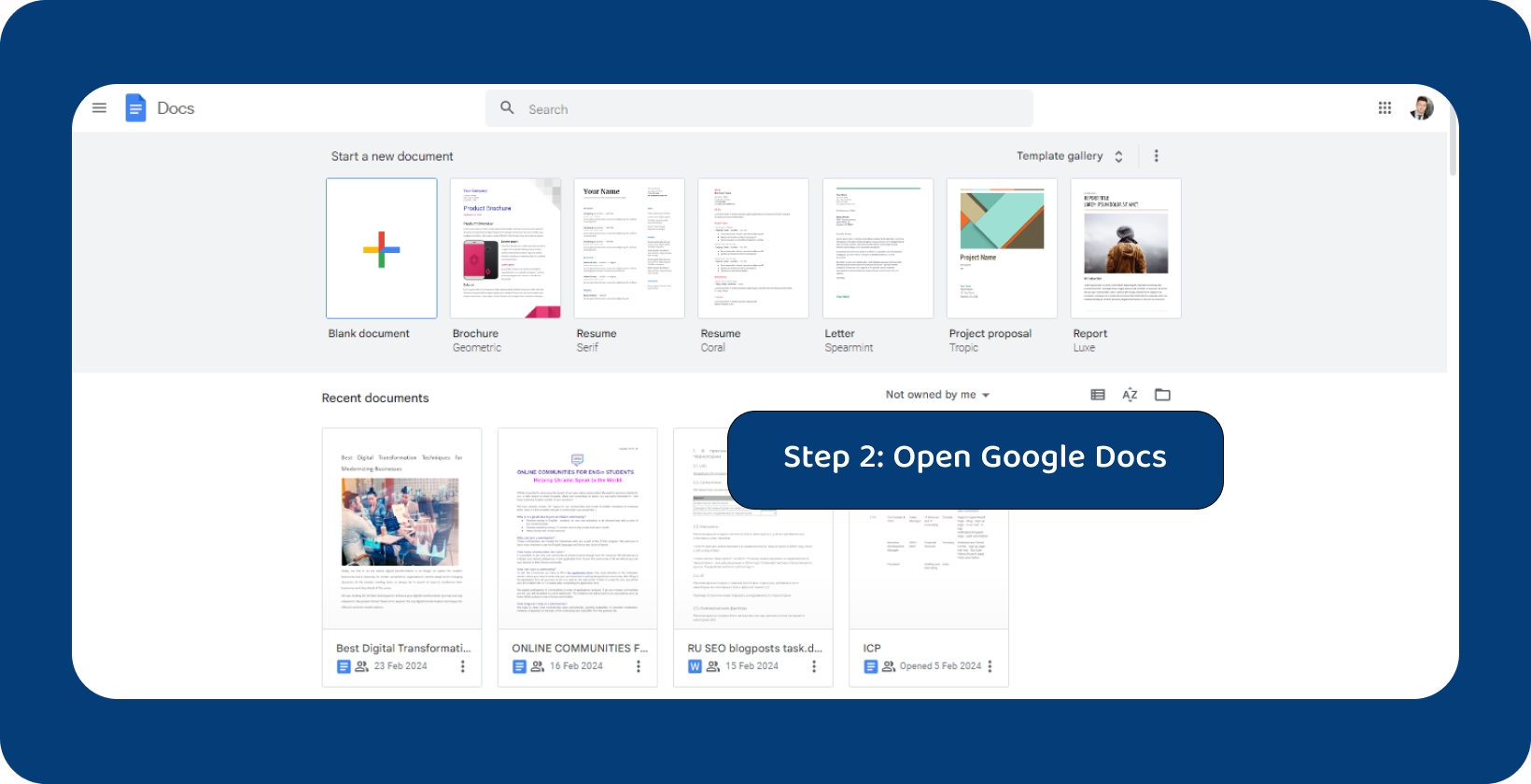
ステップ2:Google Docsを開く
ユーザーは、文字起こしプロセスを開始するために Google Docs を開く必要があります。 彼らは、好みのWebブラウザを使用して Google Docs Webサイトに移動する必要があります。 次に、 Google アカウントの資格情報でサインインできます。
編集者は、空白のドキュメントを表す「+」アイコンをクリックして、新しいドキュメントを開始する必要があります。 または、既存のドキュメント内で作業したい場合は、 Google Drive から開くことができます。
Google Docsを開くと、ユーザーはビデオコンテンツの文字起こしを開始できます。 このプラットフォームは、テキストフォーマットオプションやコラボレーションツールなど、文字起こしを容易にするさまざまな機能を備えたユーザーフレンドリーなインターフェースを提供します。
ユーザーは、 にアクセスしたら、文字起こし用のビデオコンテンツをインポートする準備が整います Google Docs。
さらに、ユーザーは、Google Docsでビデオをテキストに変換する代わりに、高度な文字起こし機能のために 、最高のビデオテキスト変換ソフトウェア の一つである Transkriptor を使用することが有利であることを発見することができます。 Transkriptor は、その高品質で転写プロセスを合理化します
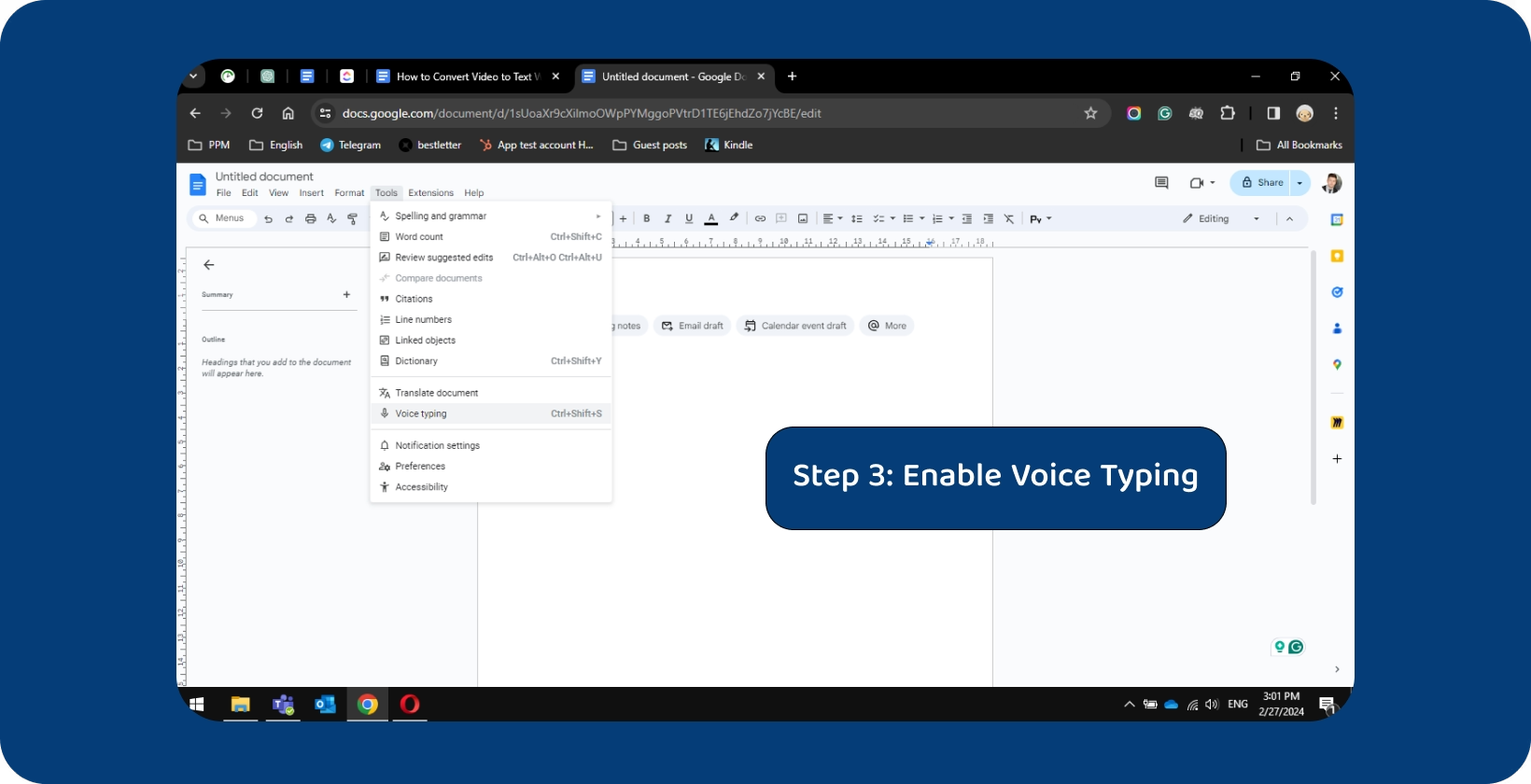
ステップ3:音声入力を有効にする
ユーザーは、プラットフォームのメニューバーからツールに便利にアクセスして、 Google Docsでの音声入力を有効にする必要があります。 メニューバーの「ツール」をクリックして、音声入力機能をシームレスにアクティブにする必要があります。
次に、エディターは表示されるドロップダウンメニューから「音声入力」を選択する必要があります。 このアクションにより、 Google Docs に音声入力機能を開始するように促し、音声コンテンツをドキュメントに直接書き起こすことができます。
音声入力を有効にすると、ドキュメントインターフェイスの左側にマイクアイコンが表示されます。 このアイコンは、音声入力がアクティブで、使用できる状態になっていることを視覚的に示すアイコンとして機能します。
ユーザーは、書き起こしたいコンテンツを話し始めることができ、正確な テキストの書き起こ しのための明瞭さと発音を確保できます。 Google Docs は、話された単語をリアルタイムでテキストに変換し、ドキュメント内に直接表示します。
ステップ4:ビデオを再生する
ユーザーは、 Google Docインターフェイス内のマイクアイコンをクリックして、音声入力機能をアクティブにする必要があります。 これにより、ビデオの再生中に Google Docs 話し言葉の内容を書き起こす準備が整います。
編集者は、音声入力が有効になったら、ビデオの再生に進む必要があります。 正確な文字起こしを容易にするためには、ビデオの音声がマイクに Audible されていることを確認することが不可欠です。 最適なオーディオの明瞭さを実現するために、スピーカーやヘッドホンの音量レベルをそれに応じて調整する必要があります。
ユーザーは、ビデオの再生時にリアルタイムでGoogle Docsを使用して ビデオをテキスト に変換できます。 彼らは、ドキュメント内で直接文字起こしの進行を観察し、テキストが話すときに表示される必要があります。
ユーザーは、必要に応じてビデオを一時停止、巻き戻し、または早送りする柔軟性があり、再生中に正確な文字起こしを確実に行うことができます。 これにより、ビデオセクションを再確認したり、不明瞭なオーディオセグメントを明確にしたりして、文字起こしの精度を向上させることができます。
ステップ5:編集とレビュー
ユーザーは、ビデオの文字起こしを完了した後、 Google Docs 内のマイクアイコンをクリックして音声入力機能を無効にする必要があります。 これにより、文字起こしプロセスが終了し、意図しないテキスト入力が防止されます。
ユーザーは、編集およびレビュー段階で不正確に書き起こされた単語やフレーズに細心の注意を払う必要があります。 文字起こしされたテキストと元のビデオコンテンツを比較して、正確性と明瞭さを確保する必要があります。
読みやすさを向上させるために、書き起こされたテキストを適切にフォーマットすることを検討する必要があります。 これには、間隔、句読点、段落構造を調整して、洗練された最終ドキュメントを作成することが含まれます。
さらに、ユーザーは、文字起こしされたテキスト内で明確にする必要がある文脈上のニュアンスや話者の帰属に注意する必要があります。 注釈やスピーカーラベルを追加すると、読者にコンテキストを提供し、理解を向上させるのに役立ちます。
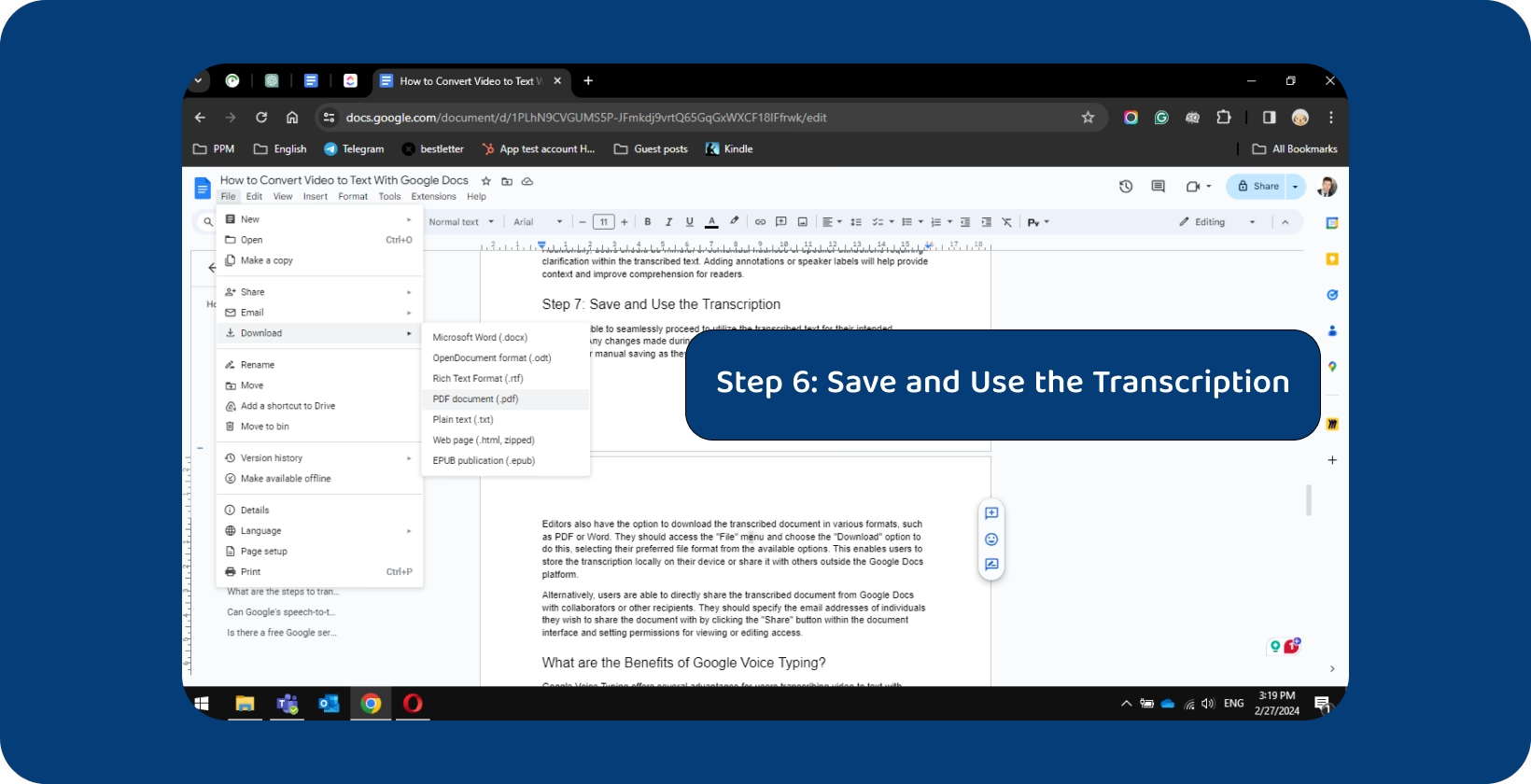
ステップ6:文字起こしを保存して使用する
編集プロセス中に行われた変更は、 Google Docs内を移動するときに手動で保存しなくても自動的に保持されます。
編集者は、転写されたドキュメントを PDF や Word などのさまざまな形式でダウンロードするオプションもあります。 これを行うには、「ファイル」メニューにアクセスし、「ダウンロード」オプションを選択し、利用可能なオプションから好みのファイル形式を選択する必要があります。 これにより、ユーザーは文字起こしをデバイスにローカルに保存したり、 Google Docs プラットフォーム外の他のユーザーと共有したりできます。
または、ユーザーは Google Docs から文字起こしされたドキュメントを共同作業者や他の受信者と直接共有することもできます。 ドキュメントインターフェイス内の[共有]ボタンをクリックし、アクセスを表示または編集するための権限を設定して、ドキュメントを共有する個人のメールアドレスを指定する必要があります。
Google Voiceタイピングの利点は何ですか?
Google Voice タイピングには、 Google Docsを使用してビデオをテキストに書き写すユーザーにいくつかの利点があります。
- 効率性: 音声入力は、手動入力と比較して文字起こしプロセスを大幅に高速化し、ユーザーはコンテンツをより迅速かつ効率的に文字起こしできます。
- ハンズフリー操作:編集者は手動で入力することなくコンテンツを書き写すことができるため、運動障害のある人やマルチタスクの人にとって特に有益なハンズフリーの文字起こし体験が可能になります。
- 正確さ: Google Voice タイピングは、通常、特にクリアな音声で正確な文字起こしを提供します これにより、文字起こし後の大掛かりな編集やレビューの必要性を減らすことができます。
- リアルタイムの文字起こし: 音声入力は、音声コンテンツをリアルタイムでテキストに書き起こし、即時のフィードバックを提供し、ユーザーが話しながら文字起こしの進行状況を監視できるようにします。
- 利便性:音声タイピングは、 Google Docs にシームレスに統合され、数回クリックするだけでアクセスできるため、専用の文字起こしソフトウェアや追加のハードウェアが不要になります。
- アクセシビリティ: 音声入力は、視覚障害や運動障害のある個人が文章コンテンツをより簡単に作成できるようにすることで、アクセシビリティを強化します。
- 多言語サポート: Google Voice Typing は複数の言語をサポートしているため、ユーザーは手動で翻訳することなく、好みの言語でコンテンツを書き起こすことができます。
全体として、 Google Voice Typingは、 Google Docsを使用してビデオをテキストに書き写すための便利で効率的でアクセスしやすいソリューションをユーザーに提供し、文字起こしプロセスをより管理しやすく、より幅広い視聴者がアクセスできるようにします。
Google Voiceタイピングの欠点は何ですか?
ユーザーは、 Google Voice Typingの制限と潜在的な欠点にも注意する必要があります。
- 精度の問題: Google Voice タイピングでは、特定のアクセント、方言、または専門用語を正確に書き起こすのに苦労し、文字起こしにエラーが発生する可能性があります。
- バックグラウンドノイズ:バックグラウンドノイズは音声入力の精度に大きく影響するため、騒がしい環境や音質の悪い環境でコンテンツを正確に文字起こしすることは困難です。
- 限定的な言語サポート: 精度とパフォーマンスは言語によって異なり、一部の言語は他の言語よりも優れたサポートを受けます。
- コンテキストの欠如: 音声入力では、明確なコンテキストが欠如していたり、曖昧な言葉が含まれていたりするコンテンツを正確に書き起こすのに苦労し、不正確さや誤解につながります。
- インターネット接続が必要: 音声入力はインターネット接続に依存しているため、接続が失われた場合、ユーザーは文字起こしの中断や遅延を経験します。
- プライバシーに関する懸念: 音声入力は Google のサーバーによって文字起こしのために処理されるため、音声入力を使用する際にプライバシーに影響を及ぼす可能性があることに注意する必要があります。
- 編集機能の制限:ユーザーは、 Transkriptorのような専用の文字起こしソフトウェアよりも堅牢な編集機能が不足していると感じており、文字起こし後の編集とフォーマットに余分な時間と労力が必要になる可能性があります。
これらの欠点にもかかわらず、 Google Voice Typingは、 Google Docs内の文字起こしタスクのための貴重なツールであり、多くのユーザーに利便性と効率性を提供します。
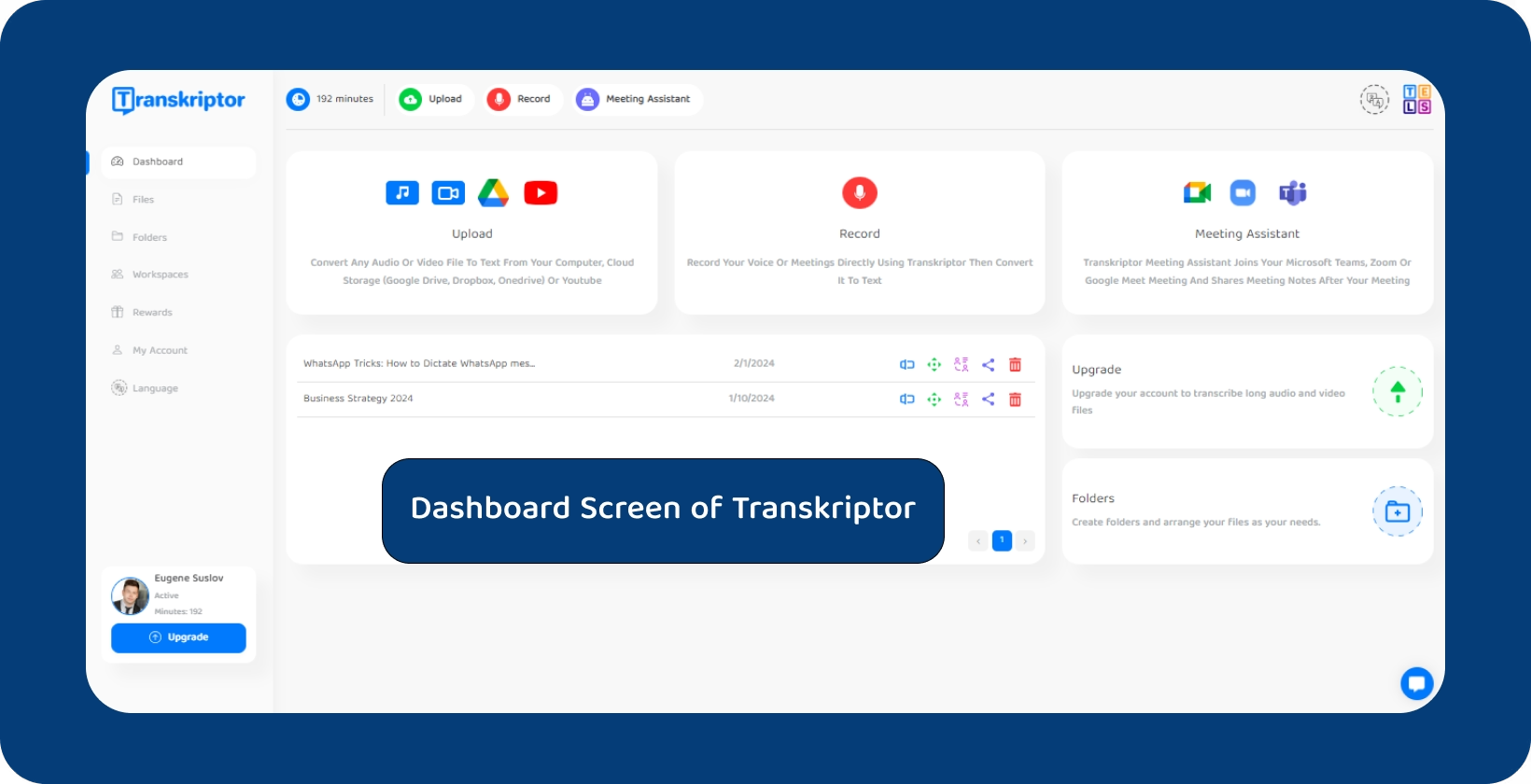
Transkriptorでより正確な文字起こしを得る方法は?
ユーザーは、正確なトランスクリプションを効率的に生成し、トランスクリプションの精度を高めるために明示的に設計されたAIパワードアシスタントである Transkriptor を活用する必要があります。 彼らは文字起こしワークフローを合理化し、それにより全体的な生産性を向上させることができます。
Transkriptorの注目すべき機能の1つは、オンライン会議に自動的に参加し、記録し、 書き起こ す機能です。 これにより、会議中に手動でメモを取る必要がなくなり、チームメンバーは細部までキャプチャすることを心配することなく、積極的にディスカッションに参加できます。
さらに、ユーザーはTranskriptorの AI アシスタントと会話を交わし、会話、ビデオ、音声録音に関する問い合わせに即座に応答を得ることができます。 これにより、長いテキストや音声録音をふるいにかける必要がなくなり、関連情報にすばやくアクセスできます。
Transkriptor は100以上の言語でのトランスクリプションをサポートしているため、ユーザーはトランスクリプトを簡単に翻訳し、クリックするだけで複数の言語で書かれたコンテンツを作成できます。 この機能は、外国語での録音を通訳したり、多言語のコラボレーションを促進したりするのに便利です。
Transkriptor は、さまざまなオーディオおよびビデオ ファイル形式をサポートし、モバイル アプリ、ブラウザー拡張機能、 Zoom、 Microsoft teams、 Google Meetなどのプラットフォームとの仮想会議統合を介して簡単にアクセスできるようにすることで、文字起こしプロセスを簡素化します。
編集者は、プレーンテキストや 字幕 ファイルなど、さまざまな形式でトランスクリプトをエクスポートできるため、さまざまなプラットフォームやアプリケーションとの互換性を確保できます。 さらに、Transkriptorの高度なテキストエディタを使用すると、ユーザーはトランスクリプトを簡単に修正および調整できます。
Transkriptorでシームレスな文字起こしを体験する準備はできましたか? 今すぐ無料トライアルにサインアップして、 Google Docsでビデオをテキストに変換する方法に革命を起こしましょう!






